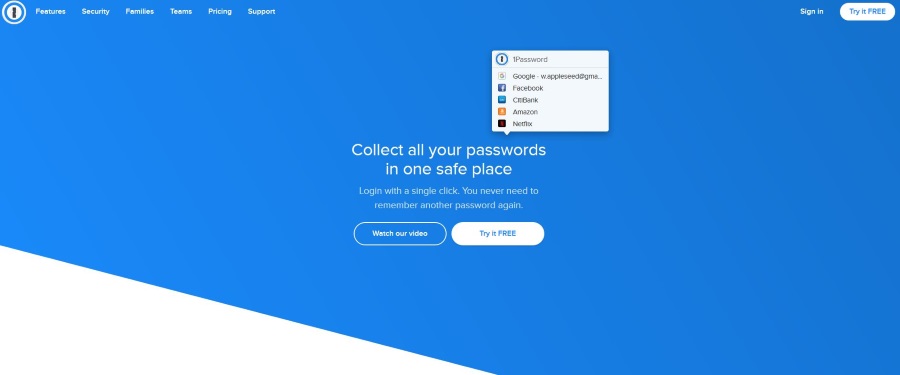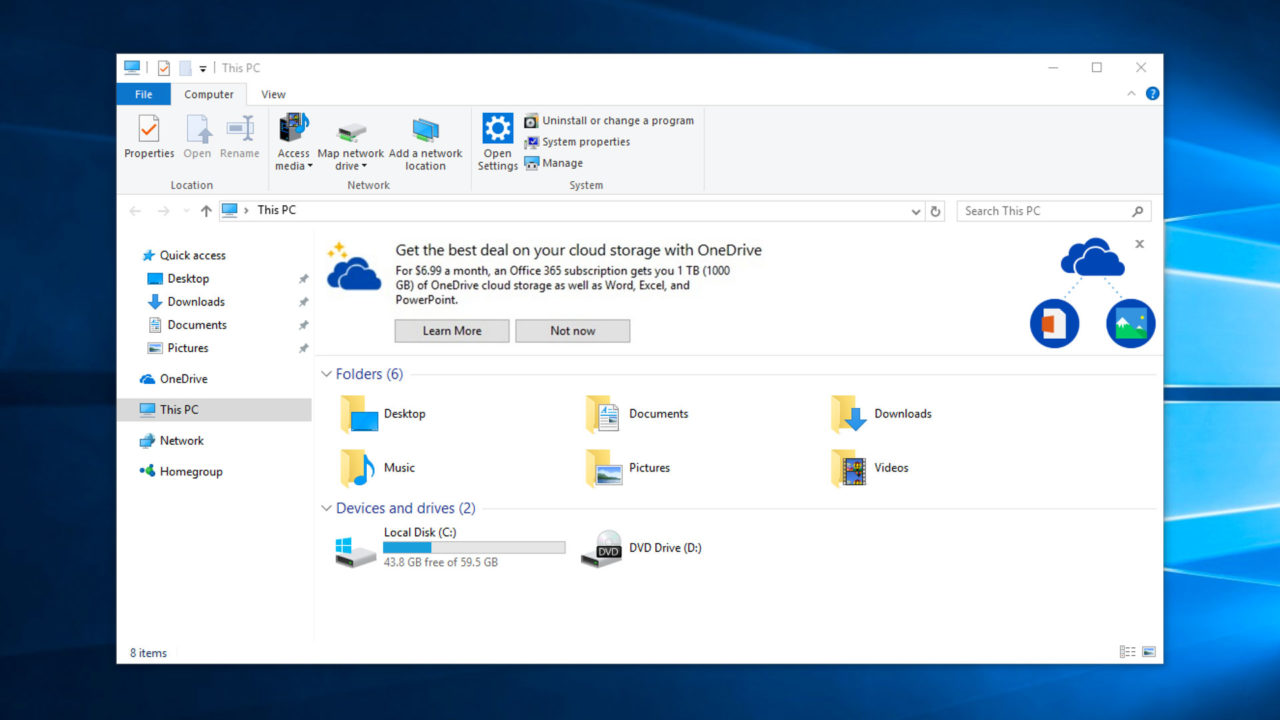На днях читатель TechJunkie написал письмо и захотел узнать, что делают функциональные клавиши Windows. Первой моей мыслью было, конечно, что все знают, что они делают. Но потом я подумал еще немного и понял, что это не так. Я даже не знал, что половина из них делает вне игры или конкретной программы.
Содержание
Функциональные клавиши Windows имеют номера от F1 до F12 и обычно находятся в верхней части клавиатуры. Им могут быть назначены определенные функции в играх или приложениях, но они также используются по умолчанию. Считая, что все знают, что такое F1, я думал о том, как я использую ее в Microsoft Word, и она вызывает страницу справки. Но это была одна функция в одной программе.
Так каковы же функциональные клавиши Windows по умолчанию?

Обзор функциональных клавиш Windows
В этом руководстве я рассматриваю стандартную клавиатуру настольного компьютера. Клавиатура ноутбука будет иметь дополнительный ряд функций, доступ к которым осуществляется с помощью клавиши Fn. Они будут обозначены под обозначением F1 тем же цветом, что и клавиша Fn. Это разные цвета и могут отличаться в зависимости от производителя ноутбука.
У вас также есть возможность использовать Ctrl + F1-12 или Alt + F1-12. Их количество исчисляется сотнями, поэтому я не буду описывать их здесь. Вместо этого я перечислю только значения по умолчанию для функциональных клавиш в Windows.
F1
Клавиша F1 обычно является клавишей помощи. Нажмите ее в Windows, и она вызовет поиск справки Bing в Windows 10. Нажмите ее в Word, и вы перейдете на сайт справки Office. Используйте ее практически в любой программе, и она приведет вас в соответствующий раздел справки по этой программе.
F2
Клавиша F2 предназначена для переименования. Выделите папку, файл, фрагмент текста в Word или другой программе и нажмите F2. После этого появится диалог переименования с возможностью ввести другой ярлык. Это поведение по умолчанию для многих программ Windows.
F3
Функциональная клавиша F3 часто используется как поиск. Нажмите F3 в проводнике Windows, и на экране появится функция «Инструменты поиска». Сделайте то же самое в веб-браузере, и появится функция поиска страницы.
F4
Функциональная клавиша F4 выполняет ряд действий. Она может сделать программу полноэкранной или вставить скопированный текст. Ее также можно использовать вместе с Alt для закрытия программы. Alt + F4 закроет активную программу в Windows без сохранения. Полезно, если программа замерла или не реагирует.
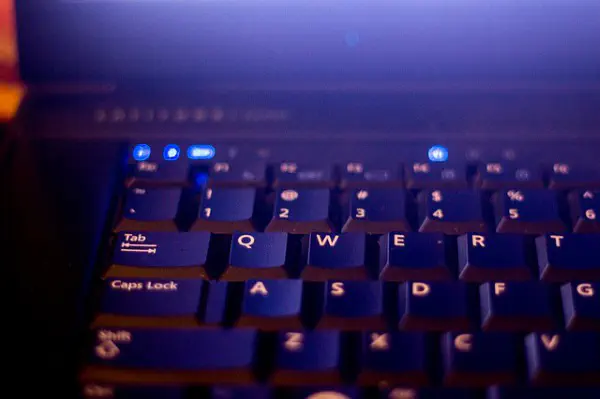
F5
Функциональная клавиша F5 — это обновление. Нажмите F5 на рабочем столе Windows, и он обновится. Сделайте то же самое в папке, и содержимое обновится. Сделайте то же самое на веб-странице, и она будет перезагружена из кэша браузера. Однако сделайте это в Word, и он вызовет функцию «Найти и заменить».
F6
Функциональная клавиша F6 в браузере выделяет текущий URL-адрес, готовый для ввода другого. Нажав ее в Word, вы перейдете к подсчету страниц. В Проводнике она позволяет перейти к Дате изменения для сортировки файлов.
F7
Клавиша F7 — еще одна гибкая функциональная клавиша. В Firefox она открывает браузер Caret, предназначенный для выделения текста с помощью клавиатуры. В Word она вызывает диалог проверки орфографии.
F8
Функциональная клавиша F8 не имеет реального использования по умолчанию, за исключением доступа к безопасному режиму Windows. Она выделяет текст в Microsoft Word, но это все, насколько я знаю.
F9
Функциональная клавиша F9 позволяет отправлять и получать электронную почту Outlook или обновлять документ Word. Кроме этого, я не знаю, есть ли у нее какие-либо другие функции по умолчанию.
F10
Функциональная клавиша F10 активирует функции меню. Нажмите ее в Проводнике, и он покажет клавиши по умолчанию для заголовка меню. Нажмите ее в браузере, и появится меню Windows. Нажмите ее в любом приложении Microsoft Office, и над пунктами меню появятся ярлыки заголовков.
F11
Функциональная клавиша F11 управляет полноэкранным режимом во многих приложениях, включая веб-браузеры и редакторы изображений. Полноэкранный режим — это способ максимизировать площадь экрана и полезен для просмотра YouTube или других мультимедийных файлов без всех панелей меню.
F12
Функциональная клавиша F12 открывает диалог «Сохранить как» в ряде программ Microsoft, включая Excel и Word.
Это функции по умолчанию для клавиш F1-F12 в Windows и других продуктах Microsoft. Каждая программа использует их по-своему, но, по крайней мере, теперь вы знаете, чего ожидать при нажатии одной из них!
.
YouTube видео: Что делают функциональные клавиши Windows?
Вопросы и ответы по теме: “Что делают функциональные клавиши Windows?”
Как использовать функциональные клавиши?
Откройте PC Manager, нажмите на значок настроек, перейдите в раздел Настройки > Система и выберите Приоритет функциональных клавиш. Эти клавиши можно использовать как функциональные клавиши.
Что делают функциональные клавиши?
В компьютерах и терминалах функциональная клавиша посылает определённый код, получив который прикладная программа или операционная система выполняет какие-либо команды.
Для чего нужны функциональные клавиши на клавиатуре?
Клавиши функций.Эти клавиши используются для выполнения особых задач. Они имеют названия F1, F2, F3 и т. д. до F12.
Что делает сочетание клавиш Windows?
⊞ Win — клавиша на клавиатурах IBM-PC-совместимых компьютеров, появившаяся во второй половине 1990-х годов после выхода Windows 95. Расположена обычно между левым Ctrl и Alt , а также AltGr и ≣ Menu . В среде Windows используется для вызова меню «Пуск».
Что делает клавиша F10?
F10: запуск программы проверки орфографии в активном документе, если эта функция есть в программе документа. Отображение или скрытие области задач Office, которая была ранее отображена.
Для чего нужна клавиша F5?
Функции клавиши F5Во всех современных интернет-браузерах, нажатие клавиши F5 приведет к перезагрузке (обновлению) текущей страницы. В папках Windows F5 позволит обновить список содержимого папки. Нажатие Ctrl+F5 в браузере приведет к сбросу (очистке) кэша страницы и её полному обновлению.